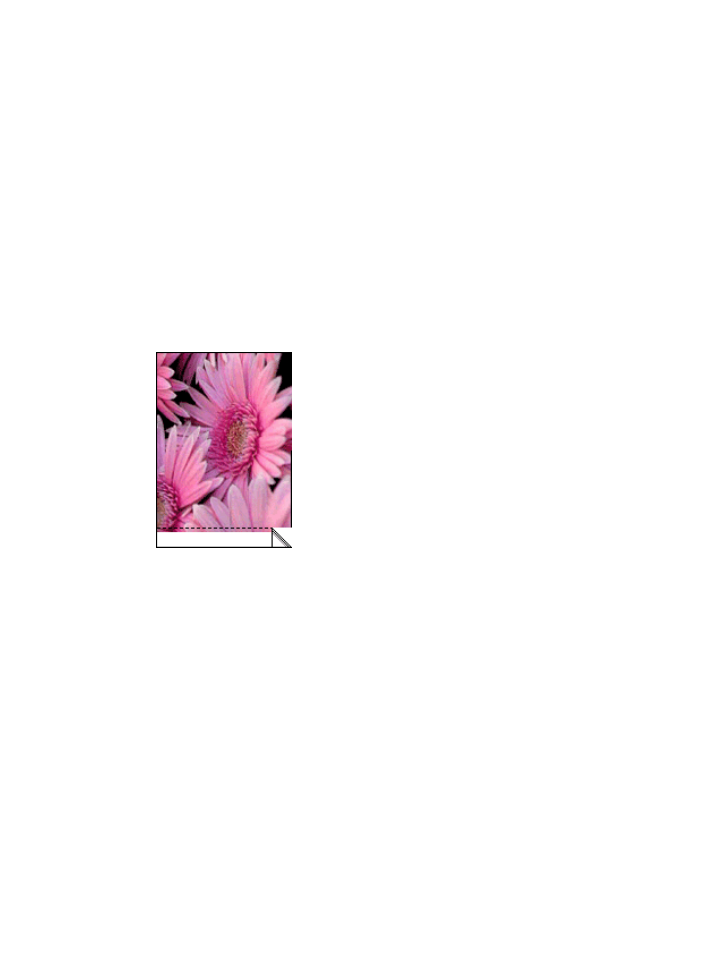
フチ有り写真の印刷
写真を印刷するには、以下の手順に従います。
注意事項
●
高品質で印刷するには、カラープリントカートリッジとあわせて、
フォト
プリントカートリッジ
を使用します。
●
写真を長持ちさせるには、プレミアムプラスフォト用紙を使用してくださ
い。
●
Adobe Photoshop
のような
アプリケーションでファイルを開いて、フォ
トサイズを指定します。写真を印刷する用紙サイズに対応したサイズを指
定してください。
●
使用するフォト用紙が平坦になっていることを確認します。フォト用紙が
丸まるのを防ぐ方法については、
フォト用紙の保管方法
を参照してくださ
い。
●
給紙トレイの容量を超えないでください。
(
フォト用紙の場合
25
枚
)
。
第
5
章
42
HP Deskjet 6940 series
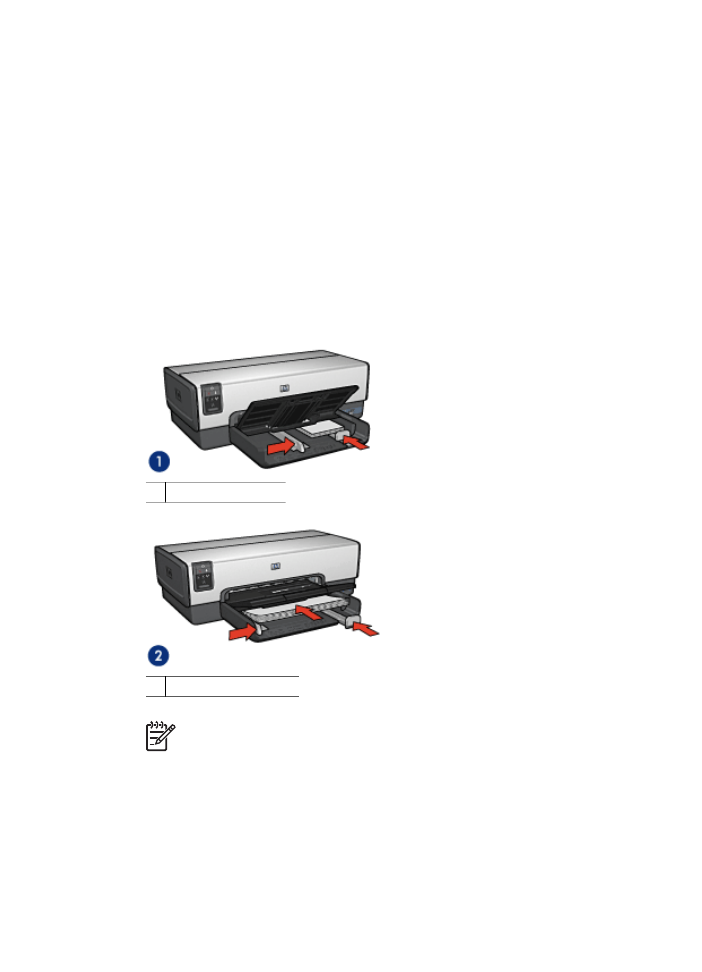
印刷の準備
小さいサイズの写真を
1
枚印刷するには、
写真
/
封筒フィーダ
を使用します。
大きいサイズの写真または複数の写真を印刷するときは、以下の手順に従いま
す。
1.
プリンタの電源がオンになっていることを確認します。
2.
小さいサイズの写真には、排紙トレイを取り除きます。大きいサイズの写
真には、排紙トレイを上げます。給紙トレイからすべての用紙を取り出し
ます。
3.
横方向用紙ガイドを幅広く左に移動し、次に縦方向用紙ガイドを引き出し
ます。
4.
フォト用紙が丸まっていないかを確認します。
5.
フォト用紙を印刷面を下にして給紙トレイにセットします。
6.
用紙ガイドを用紙の端にぴったりとそろえます。
1
小さい写真の場合
2
サイズの大きい写真
注記
パノラマサイズの用紙は給紙トレイの端からはみ出す場合が
あります。
7.
小さいサイズの写真には、排紙トレイを取り替えます。大きいサイズの写
真には、排紙トレイを下げます。
ユーザーズガイド
43
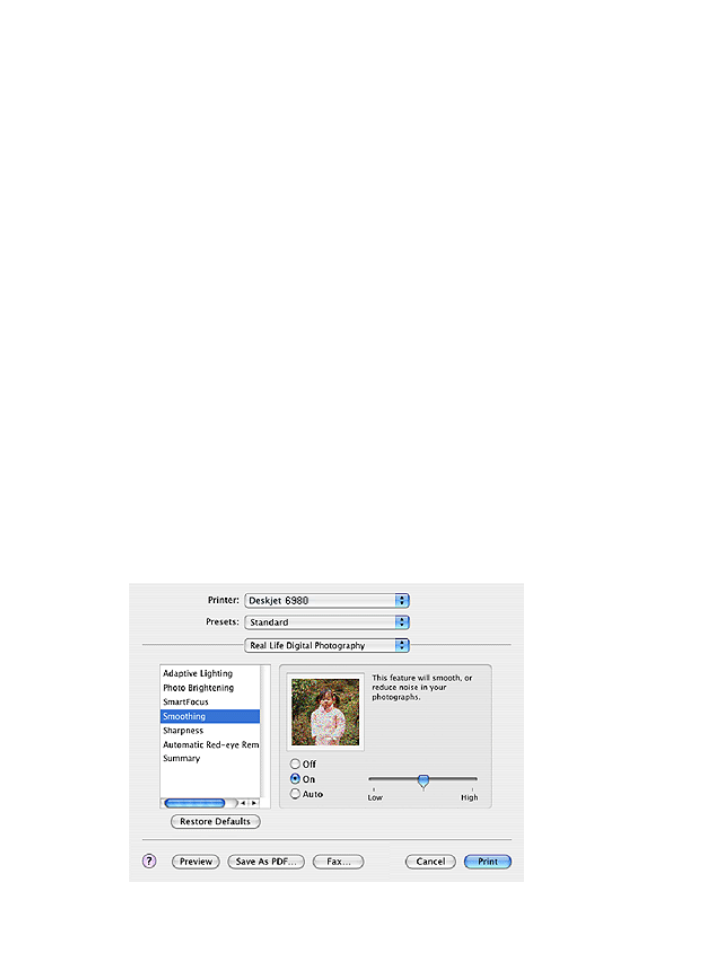
印刷
1.
[
用紙設定
]
ダイアログボックスを開き、以下を設定します。
–
[
用紙サイズ
]
:適切な用紙サイズ
–
[
方向
]
:
適切な印刷の向き
2.
[OK]
をクリックします。
3.
[
印刷
]
ダイアログボックスを開きます。
4.
[
用紙の種類
/
品質
]
パネルを選択し、以下の設定を選択します。
–
[
用紙トレイ
]
:
[
上部トレイ
]
–
[
用紙の種類
]
:
[
自動
]
または適切なフォト用紙タイプ
–
[
品質
]
:
[
高画質
]
または
[
最大
dpi]
5.
[Real Life Digital Photography]
パネルを選択し、必要な
HP Real Life
テ
クノロジー
を設定します。
6.
必要に応じてその他の印刷設定を選択し、
[
印刷
]
をクリックします。
HP Real Life